Keynote
Manual del usuario de Keynote para iPad
- Te damos la bienvenida
-
- Introducción a Keynote
- Introducción a las imágenes, gráficas y otros objetos
- Crear tu primera presentación
- Abrir una presentación
- Guardar una presentación y darle un nombre
- Buscar una presentación
- Imprimir una presentación
- Copiar texto y objetos entre apps
- Gestos básicos de la pantalla táctil
- Usar Apple Pencil con Keynote
- Crear una presentación usando VoiceOver
-
- Agregar o eliminar diapositivas
- Cambiar el tamaño de la diapositiva
- Cambiar el fondo de una diapositiva
- Agregar un borde alrededor de una diapositiva
- Mostrar u ocultar los marcadores de posición del texto
- Mostrar u ocultar números de diapositiva
- Aplicar una disposición de diapositiva
- Agregar y editar disposiciones de diapositivas
- Cambiar una plantilla
-
- Presentar en el iPad
- Presentar en una pantalla separada
- Presentar en un iPad a través de Internet
- Utilizar un control remoto
- Reproducir una presentación con varios presentadores
- Presentaciones de reproducción automática o interactivas
- Agregar y ver notas del presentador
- Ensayar en un dispositivo
- Reproducir una presentación grabada
-
- Enviar una presentación
- Introducción a la colaboración
- Invitar a otras personas a colaborar
- Colaborar en una presentación compartida
- Cambiar la configuración de una presentación compartida
- Dejar de compartir una presentación
- Compartir carpetas y la colaboración
- Usar Box para colaborar
- Crear un GIF animado
- Publicar tu presentación en un blog
- Copyright
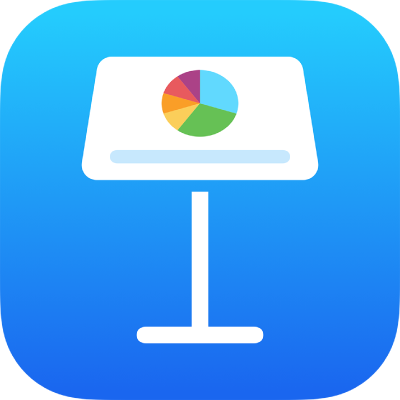
Redimensionar, mover o bloquear una tabla en Keynote en el iPad
Cambiar el tamaño de una tabla
Al cambiar el tamaño de una tabla, esta se hace más grande o más pequeña; no cambia el número de filas y columnas que contiene.
Toca la tabla y luego toca
 en la esquina superior izquierda de la tabla.
en la esquina superior izquierda de la tabla.Arrastra cualquiera de los puntos azules del borde de la tabla para ampliar o reducir la tabla.
Para cambiar el tamaño de las filas y las columnas simultáneamente, arrastra el punto de la esquina.
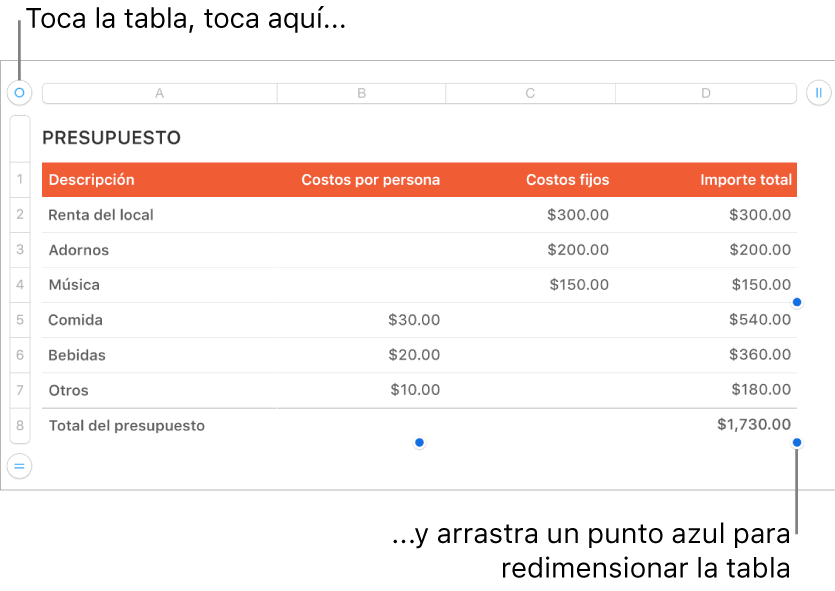
Mover una tabla
Toca la tabla y luego arrastra
 en la esquina superior izquierda de la tabla.
en la esquina superior izquierda de la tabla.
Bloquear o desbloquear una tabla
Puedes bloquear una tabla para que no se pueda editar, mover o eliminar.
Bloquear una tabla: toca la tabla, selecciona
 , elige Disposición y toca Bloquear.
, elige Disposición y toca Bloquear.Desbloquear una tabla: toca la tabla y selecciona Desbloquear.
Gracias por tus comentarios.